Notion 표와 Relation과 Rollup 개념을 이용한
자동 계산되는 가계부 만들기
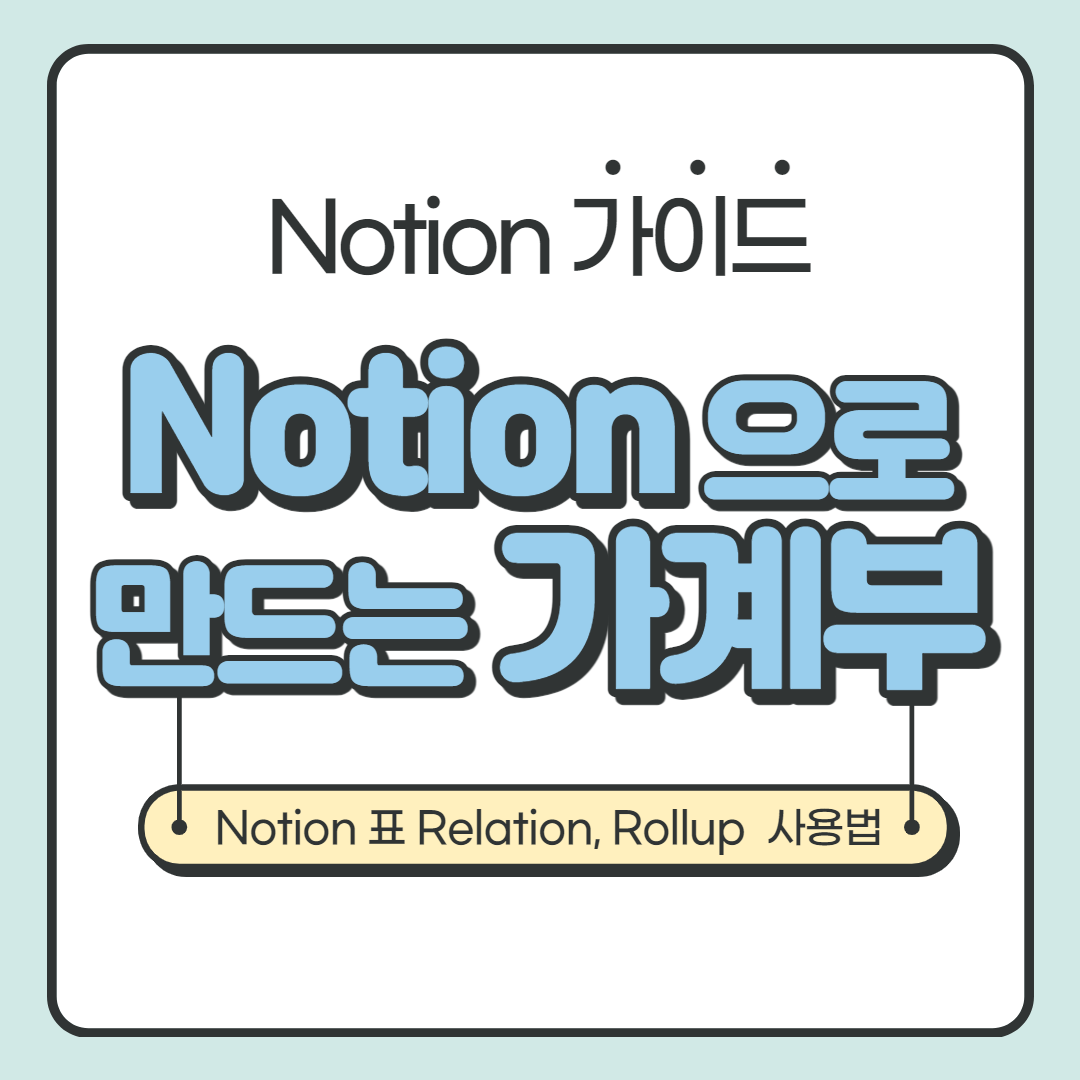
Notion이 2020년 일반 사용자에게 무료로 풀리면서, 동거인과 함께 쓸 가계부를 만들어보기로 했다.
Notion의 깔끔한 디자인과 편리한 UX로 매우 만족하는 앱이다.
현재 회사에서 업무용으로도 쓰고있지만, 일반적으로 공부를 하거나, 개인적인 용도로도 많은 기능들을 사용할 수 있는 좋은 앱이다.
노션 공식 홈페이지
Notion – The all-in-one workspace for your notes, tasks, wikis, and databases.
A new tool that blends your everyday work apps into one. It's the all-in-one workspace for you and your team
www.notion.so
가계부에 필요한 기능은?
나는 동거인과 함께 쓰는 공용 생활비 가계부를 위해 필요한 기능을 정리해보았다.
Notion에 각 기능을 이해했다면, 개인들도 충분히 응용해서 자신이 원하는 기능도 구현이 가능하다!
- 해당 지출내역을 누구의 카드로 긁었는지 확인하고 싶다.
- 매달 돈을 어디에 쓰는지 알기 위해 지출 항목 별로 사용한 금액을 확인하고 싶다.
- 각 월별로 총얼마의 생활비를 썼는지 확인하고 싶다.
이제부터 노션에서 룸메와 내가 각각 지출내역만 등록하면
- 지출 항목 별로
- 월 별로
- 지출한 사람 별로
매달 각각 얼마나 사용했는지를 바로 알 수 있는 Notion가계부를 만들어보려고 한다.
예전에는 각각 두 사람이 엑셀로 정리하다 보니,
히스토리도 남지 않고 나와 동거인이 정리하는 틀이 다르다 보니 추후 추합 하기도 힘들어서 시작하게 되었다.
그리고 우리의 소비패턴 회고를 위해서도🙂
가계부에 필요한 표 만들기
Notion 내 표는 우리가 일반적으로 그리는 간단한 표라기보다는 데이터베이스 형태로 표를 활용할 수 있도록 제공되고 있다.
그렇기 때문에 내용을 각각 적었을 때 표, 칸반 보드, 캘린더 등 다양한 형태로 변형해서 내용을 보는 게 가능하고,
각각 다른 표에 있는 값을 가져와서 다른 표에서 수식을 이용해 계산하는 것도 가능하다.
데이터 베이스 형식의 표가 제공되기 때문에
각각 관리를 하고 싶은 기초적인 표를 만들어서 하나의 표에 내용을 작성하면,
다른 표에서 해당 값을 가져와서 이용하는 것도 가능하고,
여러 표의 값을 연결시켜 자동으로 수식 값이 계산되는 형태의 가계부를 만들 수 있다는 거다.
그럼 각각 가계부에 필요한 가장 기본적인 표를 생성해보자!

지출 내용
날짜를 선택하여 해당 지출내역과 가격을 입력하기 위한 표이다.
룸메와 내가 각각 사용한 내용을 입력할 가장 기본적인 표다.

월별 사용량 표
해당 연도에 월별로 사용한 총금액을 보기 위한 표.

지출 항목 표
지출 내용을 항목별로 사용한 총금액을 보기 위한 표.
항목은 각각에게 맞는 내용을 입력해주면 된다.

지출 담당자 표
지출을 결제한 담당자 별로 사용한 총 금액을 보기 위한 표.
개인용 가계부를 만드신다면, 카드별 사용요금 등으로 활용 가능하겠죠? :-)

생성한 표끼리 연결하기
우리의 목표는 지출내역만 입력하면, 각각의 표에서 자동적으로 원하는 내용별로 지출 내용이 계산되는 결과 값을 얻고 싶다.
이를 위해 이용해야 하는 것이 Relation 기능이다.
Relation이 뭔가요?
간단히 말하면 Relation은 표와 표의 데이터를 연결해주는 역할을 하는 속성이다.
상황을 예로 살펴보자!

11월 16일 날 지출한 치킨값이 있을 때
해당 결제자는 '김 룸메'이며,
항목은 '외식비'이다.
이렇게 텍스트로 입력된 내용은 추후, 필터를 통해서 각각의 원하는 정보로 뽑아 볼 수 있지만
띄어쓰기나 사람마다 생각으로 각각의 항목을 늘 다른 값을 입력하는 위험이 생길 수 있다.
예를 들어 외식비는 외식, 배달음식 등으로 룸메마다 비슷한 항목을 다른 텍스트로 작성할 수도 있다.
이럴 경우, 필터를 통한 검색으로 정확한 값을 찾기가 어렵습니다.
결제자도 마찬가지로 지금은 김 씨 룸메가 나 혼자지만, 추후 두 번째 김 씨가 들어와서 두 명의 이름이 똑같다고 할 경우 '김 룸메'가 결제한 정확한 값을 텍스트만으로는 찾기가 어렵게 된다.
이럴 경우, 해당 지출내역의 각각 항목을 미리 정해놓은 정확한 데이터 값과 연결을 시킬 수 있는 게 Relation 속성이다.
Relation 옵션을 이용하면, 해당 테이블에 특정 옵션 값을 다른 테이블에 등록한 값만 입력하도록 지정할 수 있다.
그럼 직접 이용해보도록 하자.
지출 내용 - 지출 담당자 표 연결하기
칼럼을 하나 추가하고, 해당 표 Type을 ADVANCED 밑에 있는 Relation을 선택한다.

Relation을 클릭하면, select a database라는 내용이 뜨게 된다.
이 내용은 해당 필드에 어떠한 표의 값만 넣을 수 있는지를 선택하라는 내용이다.
우리는 지출담당자를 연결하여, 해당 필드에는 지출담당자에 등록된 '김 룸메', '황 룸메' 2가지 값만 입력할 수 있도록 하겠다.
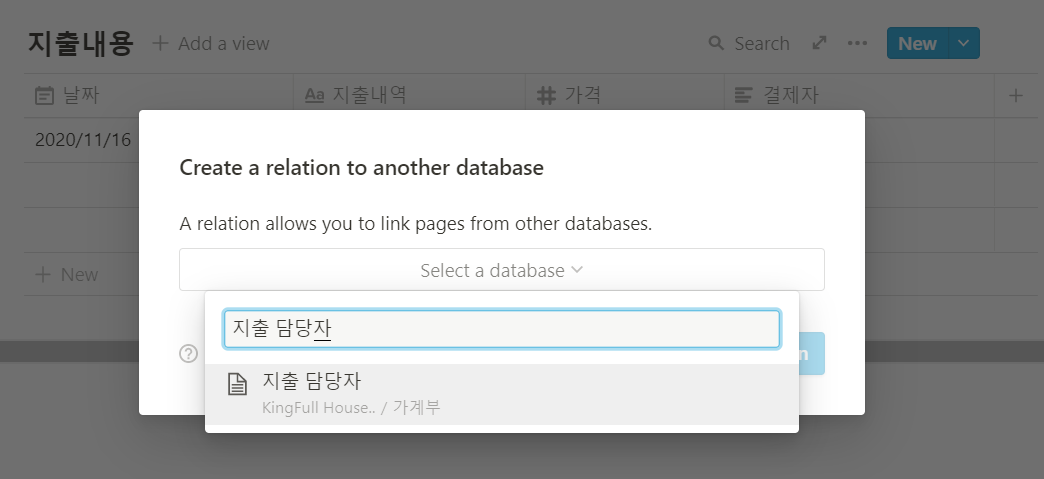
지출담당자 표를 연결 후에 해당 결제자 필드를 눌러보시면,
앞에 등록한 지출담당자 2명인 황 룸메, 김 룸메 둘 중 한 명만 입력할 수 있는 것을 확인할 수 있다.

지출 내용 - 항목별 사용량 표 연결하기
같은 방식으로 결제 항목 필드를 추가한 뒤, Relation을 이용하여 항목별 사용량 표를 연결한다.



지출 내용 - 월별 사용량 표 연결하기
같은 방식으로 월(Month) 필드를 추가한 뒤, Relation을 이용하여 월별 사용량 표를 연결한다.
이미 지출 내용에 날짜를 입력하지만, 관계형으로 연결이 안 되어있을 경우 월별 사용량 표에서 계산이 불가능하여 일단 연결했다.
혹시 더 좋은 방법이 있으시면 공유 부탁드립니다 :)

이제 지출 내용 표에 가계부에 각각 기본적으로 만들었던 표들이 모두 연동된 것을 확인할 수 있습니다.
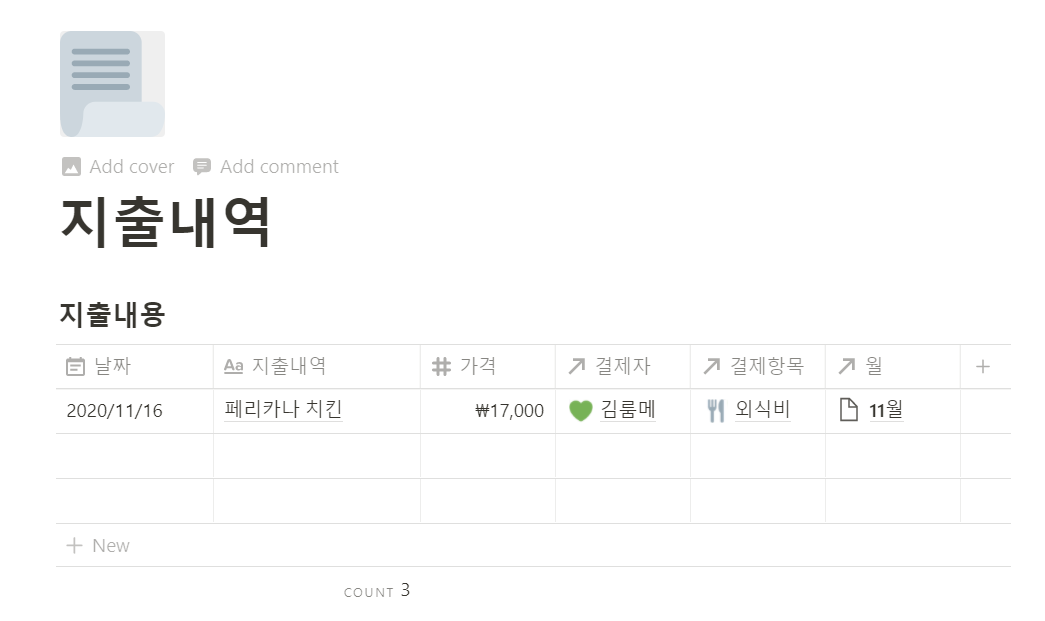
연결된 표에 합계 값 표시하기
이제 지출내역에 연결을 완료 한 뒤 '월별 사용량', '항목별 사용량', '지출담당자' 표를 보면
우리가 만들지 않은 칼럼이 생성되어 있을 것이다.
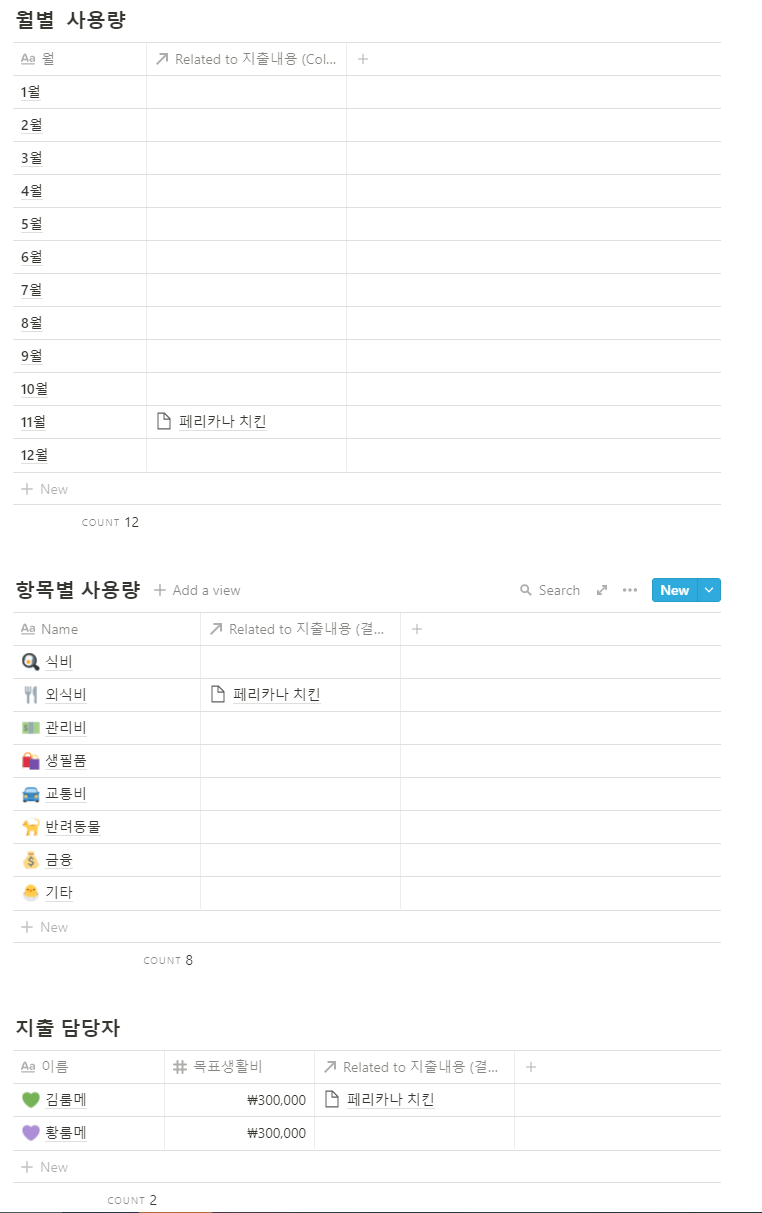
해당 칼럼은 지출내역과 내용이 잘 연동이 된 결과이며,
앞으로 지출 내용에 어떠한 내용을 입력했을 때 해당 표에도 연동된다는 사실을 알 수 있다.
하지만, 우리가 알고 싶은 정보는 이게 아니라 저 거래내역의 가격의 합계인데,
이를 위해서는 RollUP 기능을 이용해야 한다.
RollUP은 또 뭔가요?
RollUP 은 Relation으로 관계를 맺은 각각의 표에서 원하는 Data를 집계를 하는 걸 도와주는 기능이다.
지금 우리가 이용할 기본적인 합계뿐 아니라 평균, 해당 개수 세거나 빈칸을 세거나, 최댓값, 최솟값 등을 가져오는 것도 가능하다.
지출담당자 별 지출 가격 가져오기
필드를 하나 추가해서 Type을 ADVANCED 밑에 있는 Rollup을 선택한다.

Rollup필드를 추가한 뒤 클릭해 보면 어떠한 칼럼에 어떠한 값을 이용할 건지 선택이 가능하다.
우린 연결한 지출 내용 중에 가격의 합계를 구해야 하니 지출 내용의 가격 필드를 선택한다.


가격을 선택하니 아까 입력한 치킨 17,000원이 들어온 걸 확인할 수 있다.
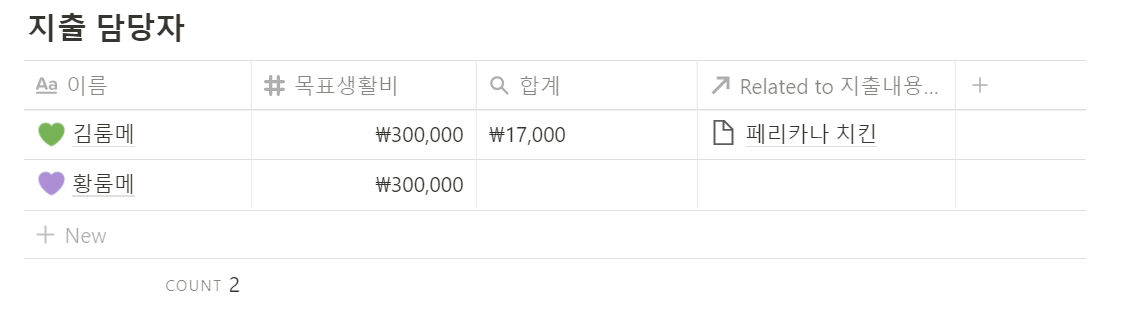
지출담당자 별 합계 구하기
정확한 합계를 확인하기 위해 지출내역에 몇 가지 결제 내역을 더 추가해봤다.

다시 지출담당자로 돌아와 보니 합계에 합산 값이 아니라, 각각의 결제 내역이 , 형태로 나눠져서 들어오고 있는 것을 확인할 수 있다.

이때 다시 한번 합계 필드를 클릭해서 마지막 calculator에서 합계를 의미하는 SUM을 클릭해준다.
선택 후, 각 담당자 연결된 필드의 지출내역 가격이 합산된 것을 볼 수 있다.


관계형 필드 숨기기
우리에게 필요한 건 사실 합계 필드만 있으면 되므로 해당 지출 내용을 보여주는 Related to 지출 내용.. 필드는 숨겨주기로 한다.
해당 필드를 클릭하면, Hide 기능을 눌러서 해당 필드를 숨긴다.
해당 필드를 숨겨도 기능에는 문제가 없다.


결과
월별 사용량, 항목별 사용량을 위에 같은 방법을 이용해 합계를 구해온 결과 화면이다.
이제 결제내역 표에 각 결제 내역 작성 시 자동적으로 모든 필드가 자동적으로 계산되는 것을 볼 수 있다.

'etc. > Notion' 카테고리의 다른 글
| [Notion] 노션으로 월별 고정 지출을 간단히 정리하기🧮 (템플릿 공유) (2) | 2020.12.07 |
|---|---|
| [Notion] 노션에서 다른 사람이 공유한 템플릿 사용하는 방법 및 공유법 (4) | 2020.11.30 |
| [Notion] 룸메이트와 함께 쓰는 월별 가계부 템플릿 공유 (2) | 2020.11.29 |
| [Notion/표, Formula 사용법] Notion을 이용해 룸메와 사용할 생활비 가계부 만들기 - 3편 (0) | 2020.11.22 |
| [Notion/날짜필터, linked database] Notion을 이용해 룸메와 사용할 생활비 가계부 만들기 -2편 (0) | 2020.11.21 |